■ DB 정보 : Database 10g Enterprise Edition Release 10.2.0.1.0 ■ Script file 이름 : GlueMaster_Oracle.sql ■ Data Script file 이름 : GlueMaster_Data.sql ■ 테이블 스페이스 : ts_gluemaster 사용권장 (변경가능) ■ 사용자 계정 : gluemast
■ sqlplus / as sysdba ■ create user gluemast identified by gluemast default tablespace ts_gluemaster quota unlimited on ts_gluemaster; ■ grant create table, create view, create session, create sequence, connect, resource to gluemast; ■ exit
■ DB 정보 : IBM DB2 Universal ■ Script file 이름 : GlueMaster_DB2.sql ■ Data Script file 이름 : GlueMaster_Data.sql
■ OS별로 gluemast user를 생성한다. (OS user = DB user)
■ 사용하고자 하는 TABLESPACE 와 DATABASE 에 권한을 부여한다.(DB2 site 참조)
■ > db2 "create tablespace ts_gmaster managed by system using ('(디렉토리명)')"
■ > db2 "create db GMASTER using CODESET UTF-8 TERRITORY KR"
■ > db2 "activate db GMASTER "
■ > db2 "GRANT USE OF TABLESPACE GMASTER TO USER gluemast"
WAS_INSTALL_ROOT \bin
■ 추가 옵션
- 메모리 사이즈 조정 옵션 추가
- CONFIG_PATH : GlueMaster.properties 파일 위치 지정 옵션 추가
set JAVA_OPTS=%JAVA_OPTS%
-server -Xms512m -Xmx1024m
-DCONFIG_PATH=“WAS_INSTALL_ROOT /gluemaster"
※ 한 줄로 표현되며, 리눅스(유닉스) 등은 set 대신에 export를 사용하므로
tomcat site 참고 한다.
<Connector port=“xxx" protocol=“xxx"
connectionTimeout=“xxx"
redirectPort=“xxx" URIEncoding="UTF-8"/>
Catalina.sh 파일에서 JAVA 옵션을 추가한다.
export JAVA_OPTS="$JAVA_OPTS -DCONFIG_PATH=\"/apache-tomcat-7.0.12\""
How do I set system properties at startup?
Set JAVA_OPTS to be something BEFORE calling startup.bat or before calling catalina.bat.
(or you can edit those files, but it isn't advised)
Example (windows): SET JAVA_OPTS='-DpropName=propValue'
Example (UNIX): export JAVA_OPTS='-DpropName=propValue'
WAS_INSTALL_ROOT\conf
■ server.xml에 Resource 추가 ■ context.xml 에 ResourceLink 추가 ※ GlueMaster.properties 참고.
| 그림 : server.xml에 Resource 추가 |
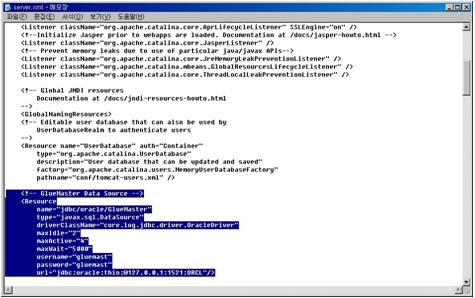
<Resource
name="jdbc/oracle/GlueMaster"
type="javax.sql.DataSource"
driverClassName="oracle.jdbc.driver.OracleDriver"
maxIdle="2"
maxActive="4"
maxWait="5000"
username="gluemast"
password="gluemast"
url="jdbc:oracle:thin:@127.0.0.1:1521:ORCL"
/>
| 그림 : context.xml 에 ResourceLink 추가 |
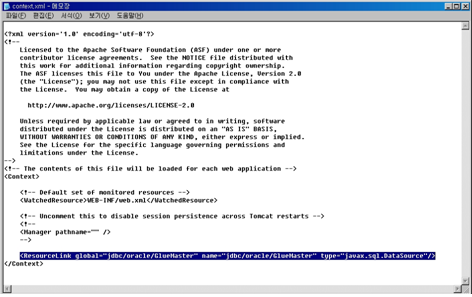
<ResourceLink
global="jdbc/oracle/GlueMaster"
name="jdbc/oracle/GlueMaster"
type="javax.sql.DataSource"
/>
■ WebLogic 버전 : WebLogic Server 10.3.5.0
■ JVM : java version "1.6.0_24"
■ 주요 경로
- WAS_INSTALL_ROOT : D:\Oracle\Middleware\user_projects\domains
- WAS_INSTALL_ROOT\base_domain\bin
- WAS_INSTALL_ROOT\gluemaster
- WAS_INSTALL_ROOT\APP
- WAS_INSTALL_ROOT\APP\ROOT
■ WebSphere 버전 : IBM WebSphere Application Server 7.0.0.21
■ JVM : java version "1.6.0_24"
■ 주요 경로
- Product Directory :/opt/IBM/WebSphere/AppServer
- DTD Directory :/opt/IBM/WebSphere/AppServer/properties/version/dtd
- Log Directory :/opt/IBM/WebSphere/AppServer/logs
- 설정경로
Servers -> WebSphere application servers -> Server Name Link -> Configuration -> Server Infrastructure -> Java and Process Management -> Process Definition -> Additional Properties -> Java Virtual Machine -> Generic JVM arguments
- CONFIG_PATH : GlueMaster.properties 파일 위치 지정 옵션 추가
-DCONFIG_PATH= /opt/IBM/WebSphere/AppServer/gluemaster
- 설정경로
Servers -> WebSphere application servers -> Server Name Link -> Configuration -> Server Infrastructure -> Java and Process Management -> Process Definition -> Additional Properties -> Java Virtual Machine -> Custom properties
- file.encoding : UTF-8
- client.encoding.override : UTF-8
WAS에서 지정한 classpath 경로에 아래 파일을 배치 한다.
■ jxl-2.6.12.jar : Excel export, import 사용
(http://jexcelapi.sourceforge.net/)
■ servlet-api.jar (optional) : servlet 호출 시 사용
(WAS에 기본 설치되어 있으나 없는 제품의 경우 타 WAS 참조.)
■ JDBC driver (ojdbc, db2jcc_xxx.jar 등 ) : DB 연결 시 사용
(DB vendor 에서 제공받음 )
■ DB별 schema 생성 script : GlueMaster_XXX.sql
■ 초기 데이터 script : GlueMaster_Data.sql
■ Glue Master 실행 파일 : GlueMaster.war (v2.0.0)
■ Glue Master 환경 파일 : GlueMaster.properties
| Property | 설명 | Value 또는 사용 예 |
|---|---|---|
| manager/access.querypath | Query File Path 정보 설정 |
DB에 따라 ORACLE : query/oracle DB2 : query/db2 mySQL : query/mysql |
| access.rmi.registryPort | Access RMI Port 설정 | 1099 |
| manager.ismain | 원장 여부 | true-원장, false-원장 아님 |
| manager.ismasterhistory | 마스터 이력 여부 | true-이력 사용함 false-이력 사용 안함(Default) |
| Property | 설명 | Value 또는 사용 예 |
|---|---|---|
| manager.datasource.name | Manager Data Source Name |
managerJndiDS(수정불가) |
| access.datasource.name | Access Data Source Name |
accessJndiDS(수정불가) |
| manager/access .datasource.jndiname |
Manager/access Data Source JNDI name |
WAS에 설정된 JNDI name. false-이력 사용 안함(Default)| 예) java:comp/env/jdbc/oracle/ GlueMaster jdbc/gluemasterDs Tomcat의 경우 JNDI 사용시 [java:comp/env/]가 추가됨. |
| Property | 설명 | Value 또는 사용 예 |
|---|---|---|
| manager.datasource.name | Manager Data Source Name |
managerDS(수정불가) |
| access.datasource.name | Manager Data Source Name |
accessDS(수정불가) |
| manager/access.jdbc.driver .datasource.jndiname | DB별 JDBC Driver class 명 |
oracle.jdbc.driver. OracleDriver, com.mysql.jdbc.Driver 등 |
| manager/access.jdbc.url | JDBC connection url | jdbc:oracle:thin:@127.0.0.1 :1521:orcl, jdbc:mysql://127.0.0.1:3306/ GlueMaster 등 |
| manager/access.jdbc.username | JDBC connection User Name | DB 에 설정된 username. 예)gluemast,glueuser |
| manager/access.jdbc.password | JDBC connection password | DB 에 설정된 password. 예)gluemast,glueuser |
Data Source를 직접 설정할 경우
#GlueMaster Manager Setting
manager.datasource.name=managerDS
manager.jdbc.driver=oracle.jdbc.driver.OracleDriver
manager.jdbc.url=jdbc:oracle:thin:@127.0.0.1:1521:orcl
manager.jdbc.username=gluemast
manager.jdbc.password=gluemast
Data Source를 WAS에서 설정한 JNDI로 사용할 경우
#GlueMaster Manager Setting JNDI
manager.datasource.name=managerJndiDS
manager.datasource.jndiname=java:comp/env/jdbc/oracle/GlueMaster
#Is Master History
manager.ismasterhistory=true
^L
| Prev | Home | Next |